Eclipse与MySQL数据库的连接教程(已实操)
今天介绍的是eclipse如何与MySQL相连,相信很多小伙伴和我一样,对路径啊,什么包放在那里啊很是头疼,今天一下午才弄好就赶来分享啦,超详细哦! 以下为我个人通过总结大家的方法,自己操作以后分享给大家。
准备工作:下载MySQL和eclipse,这里就不讲了,注意的是你可能已经下载了MySQL,但是没有下载jdbc,它们的下载是分开的,首先确保你的电脑已经装了eclipse和MySQL,之后也许我会出安装教程
1安装下载mysql的jar文件,并与mysql是同一版本很重要
打开MySQL的官网,点击图中标红方框中的内容即可,如不理解(可私信)
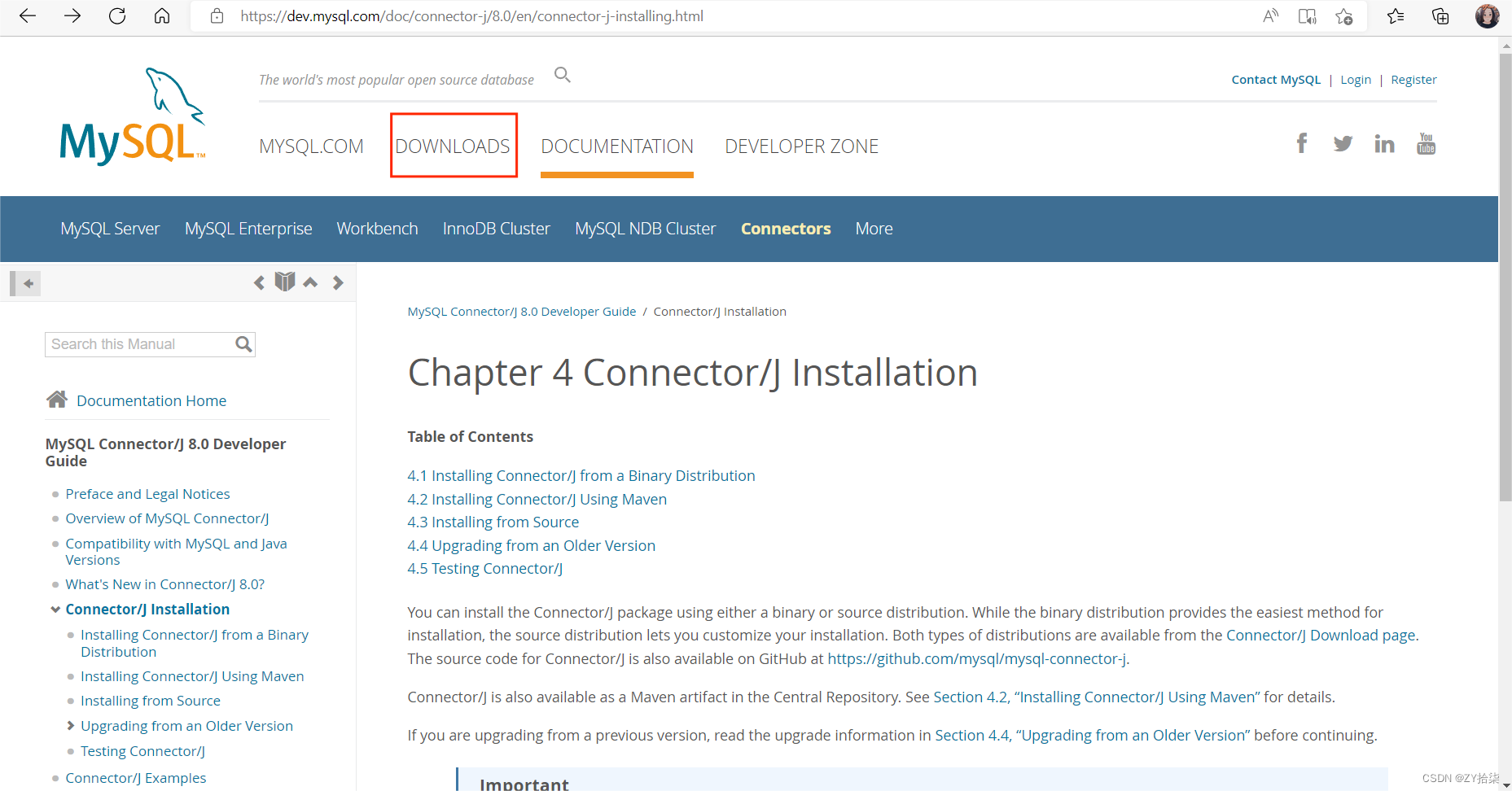
滑到最下面
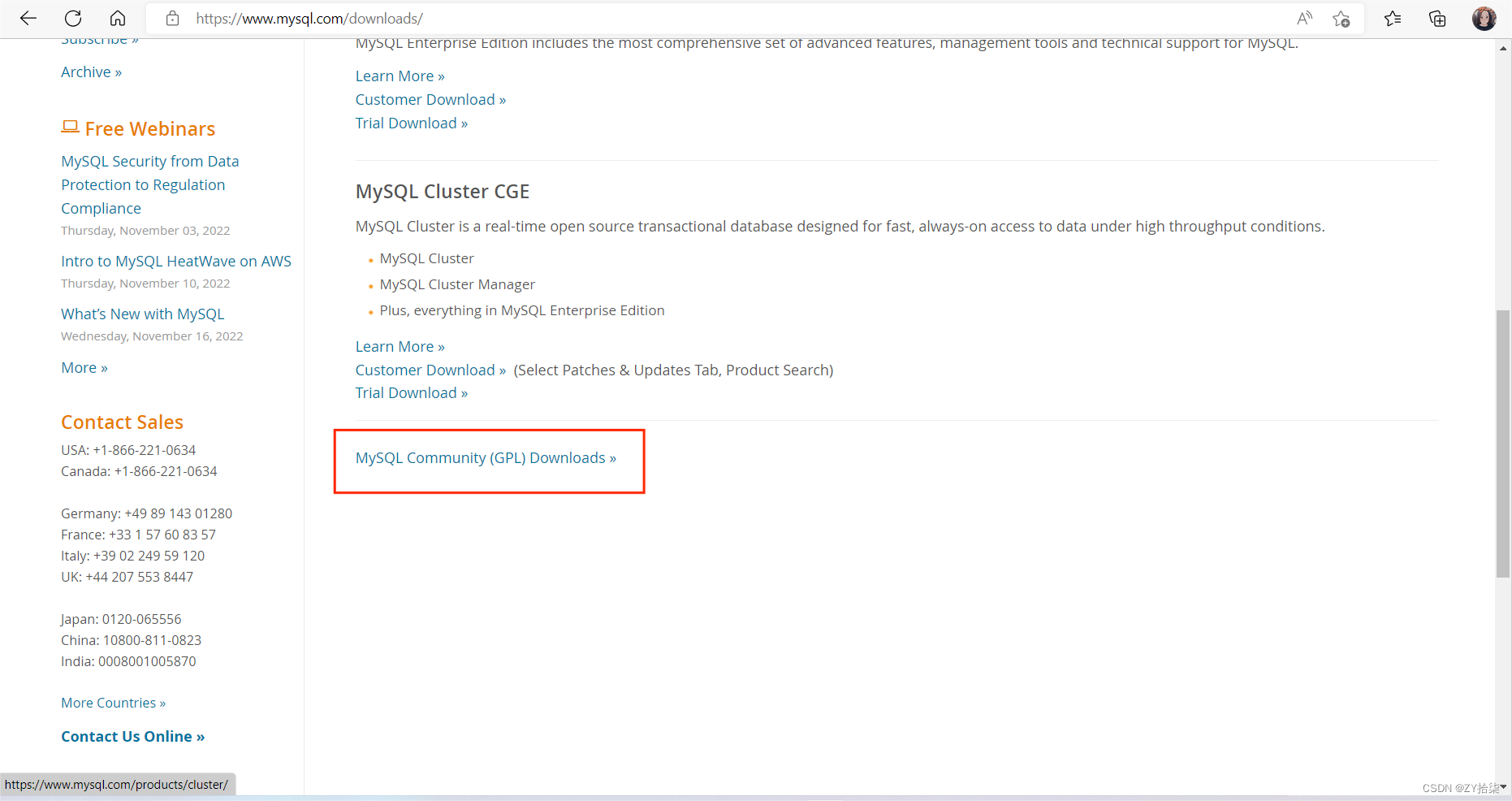
选择connector/J(不要管workbench,这个是数据库的图形可视化页面)
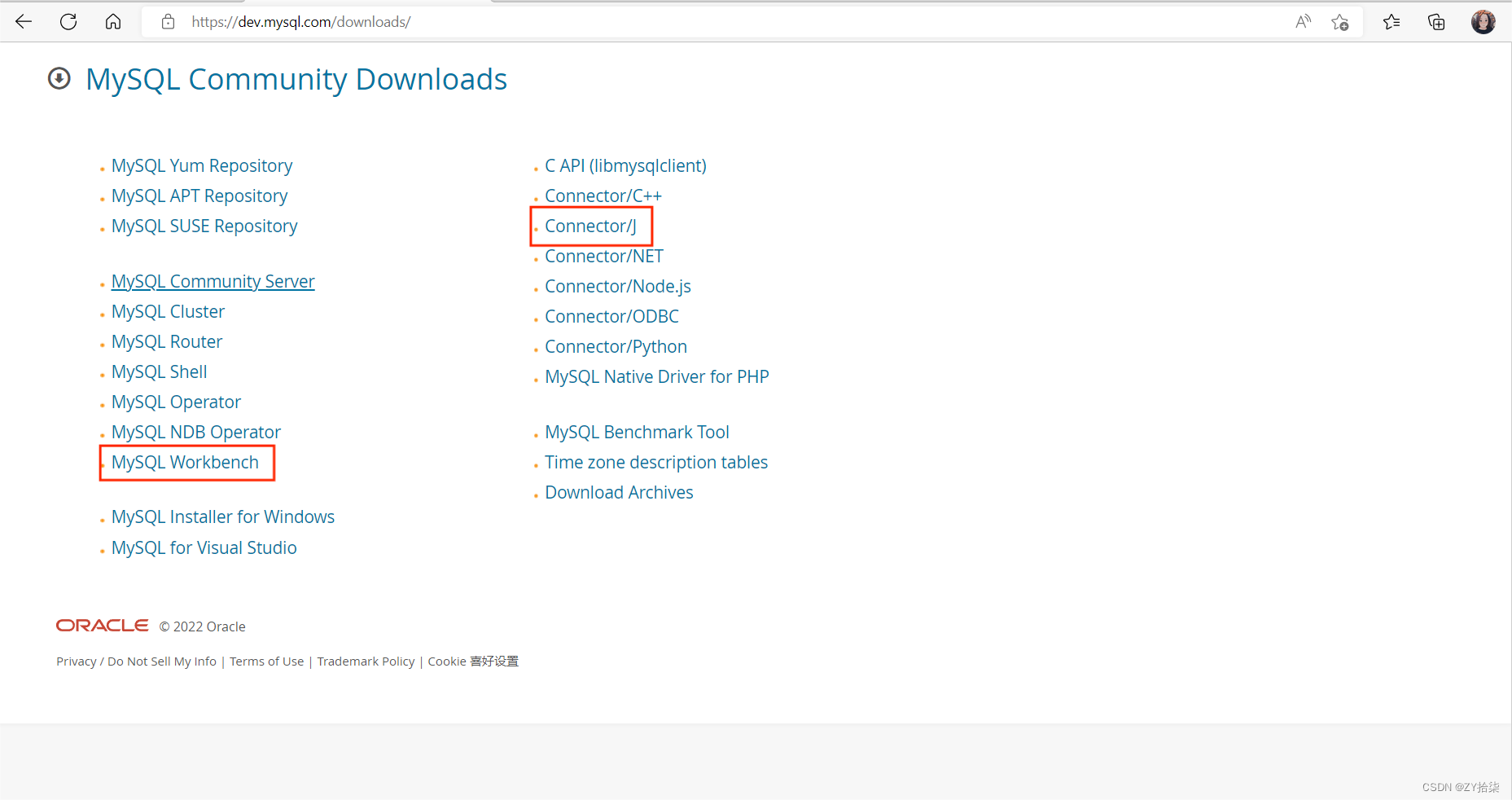
这里注意一下:要选择与自己数据库版本相一致(eg:我的为8.0.29)
点击Archives可以选择相应的版本
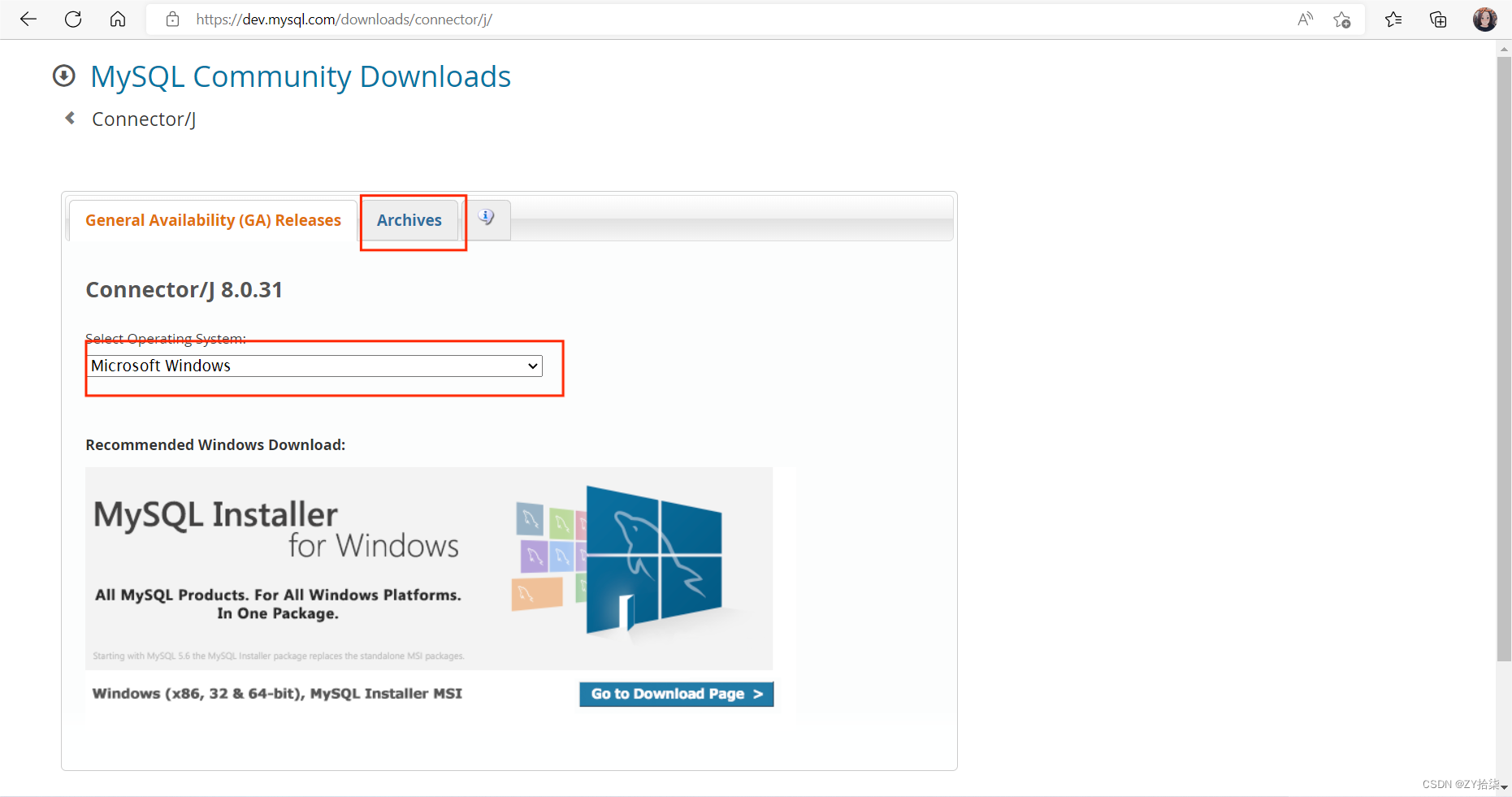
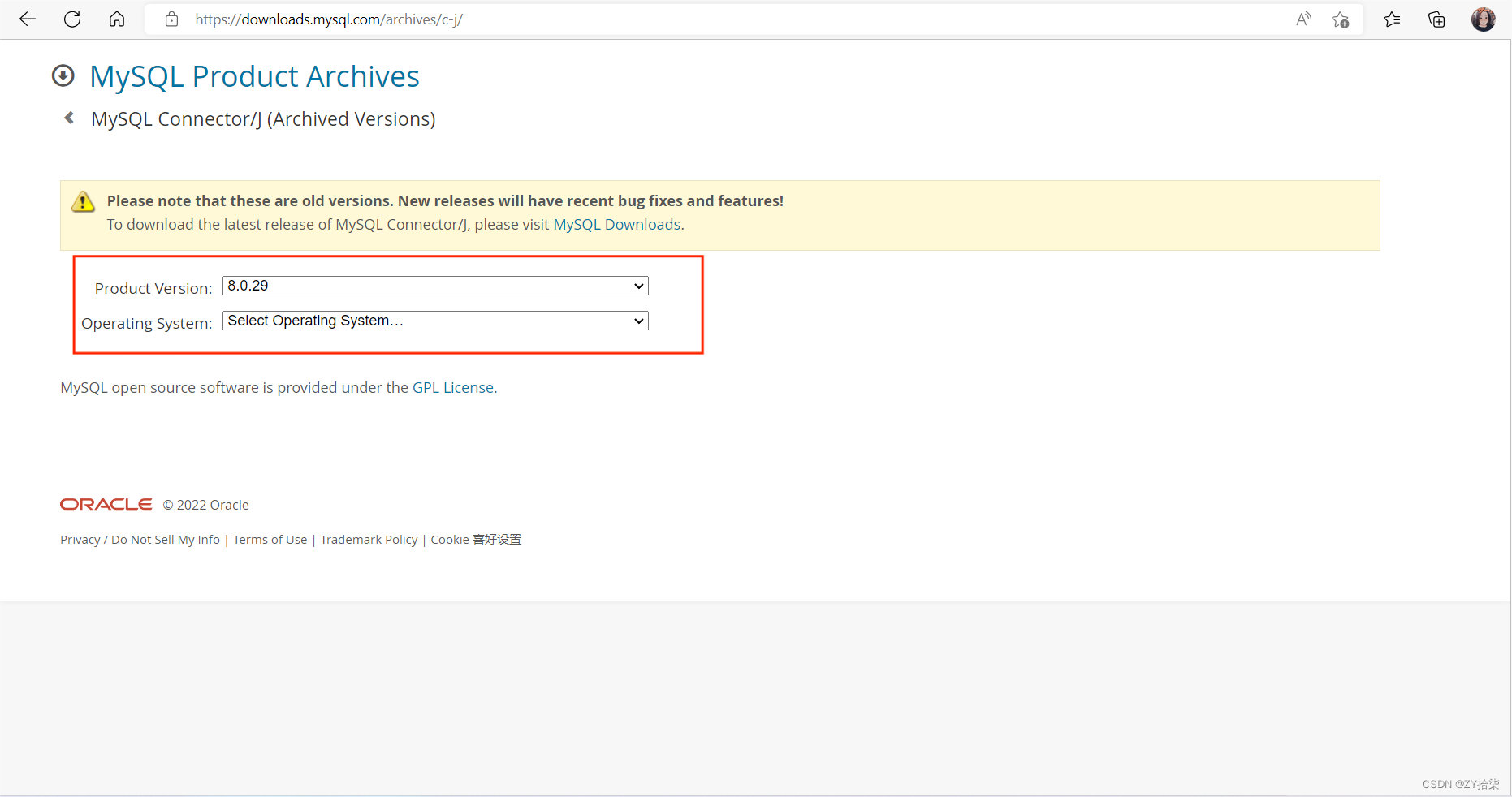
根据自身习惯选择一个压缩包下载(个人选择ZIP)
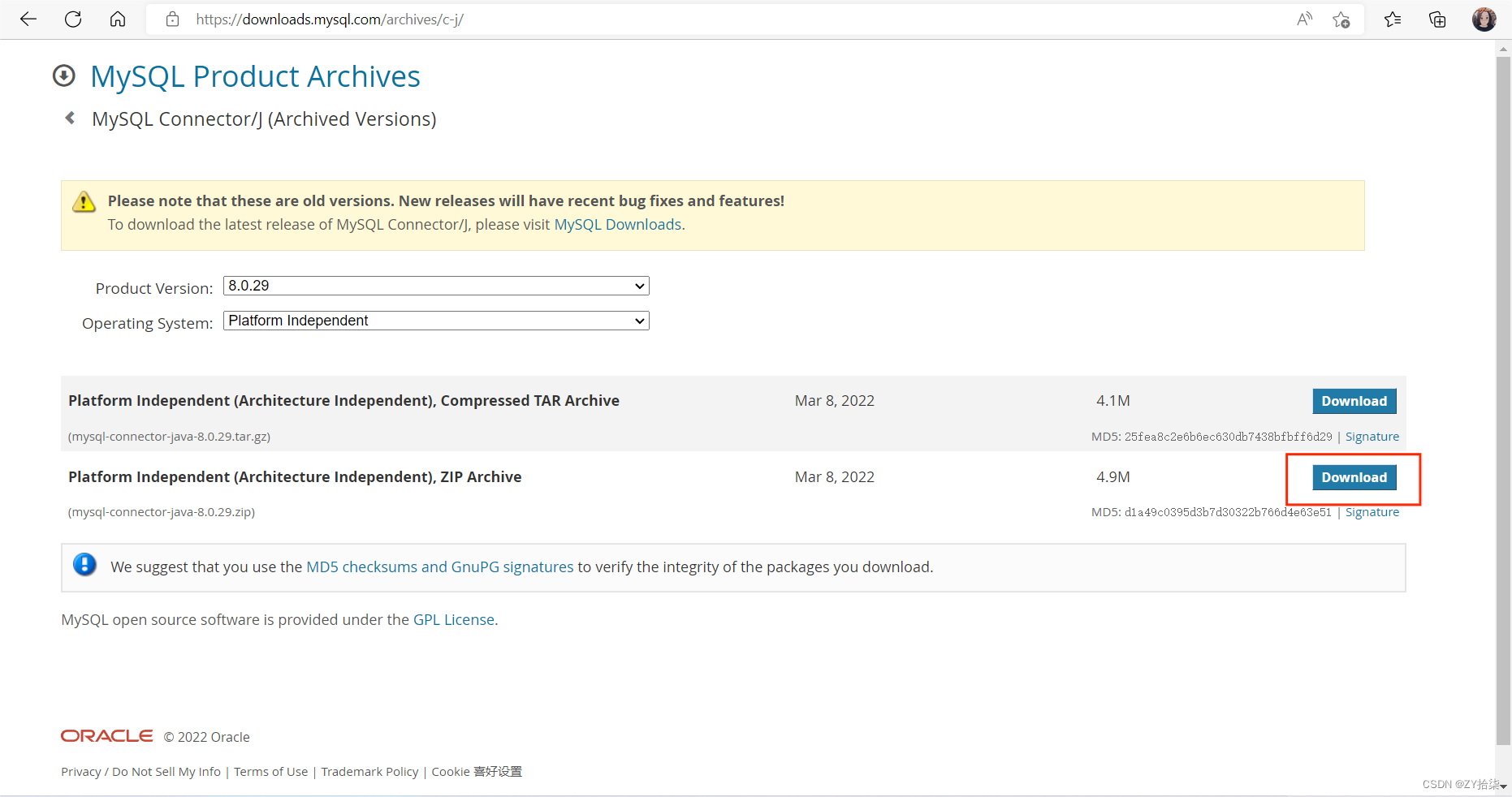
如下图:看到红方框中的内容便是下载成功了
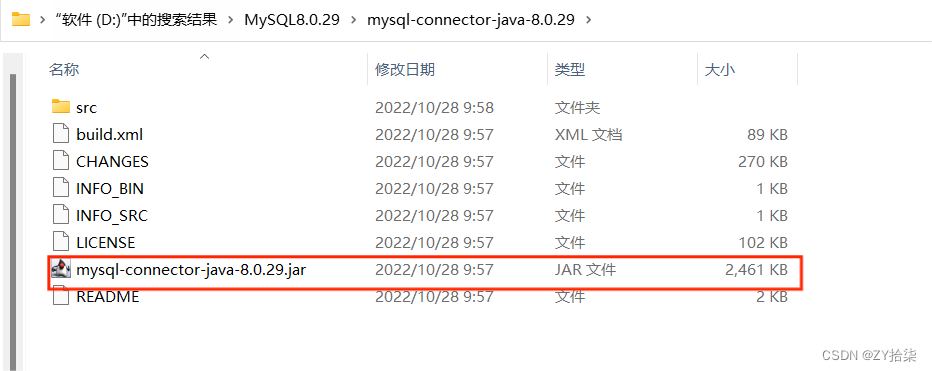
接下来,讲一讲eclipse中的操作
首先打开eclipse,创建一个新的Java project,然后右击,如图:

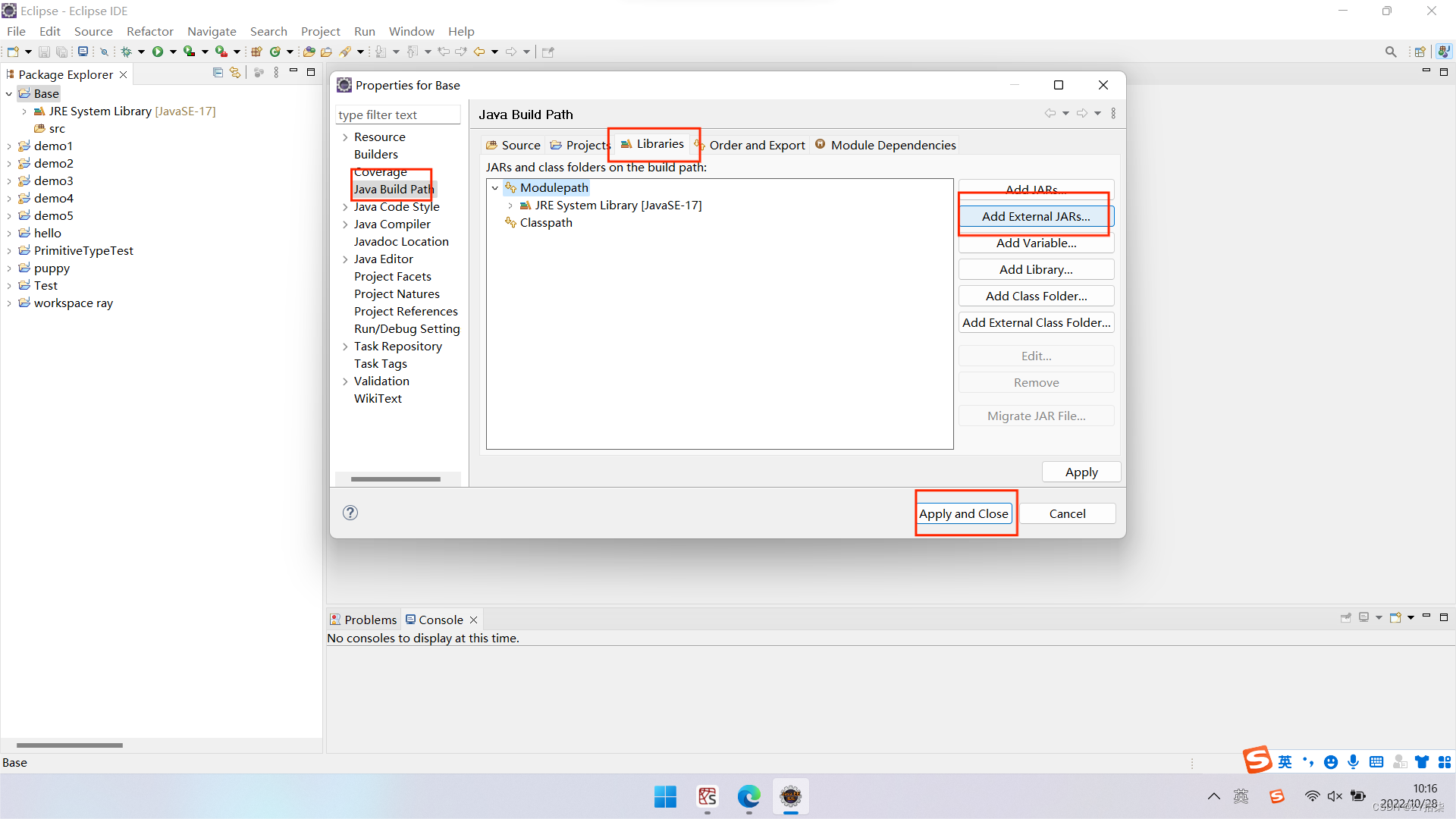
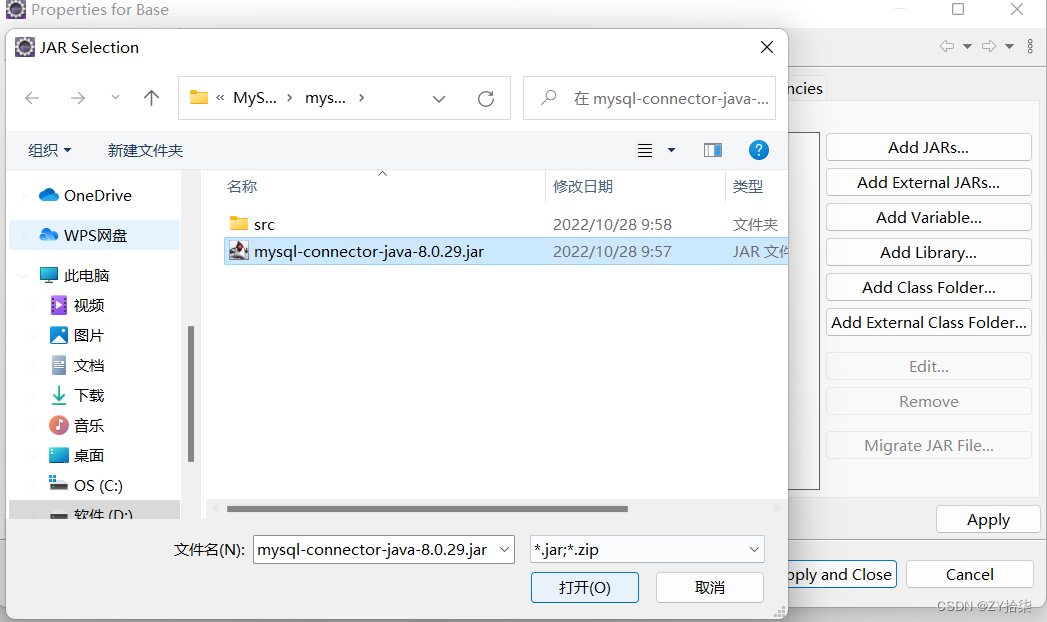
出现如下图所示证明已连接好:
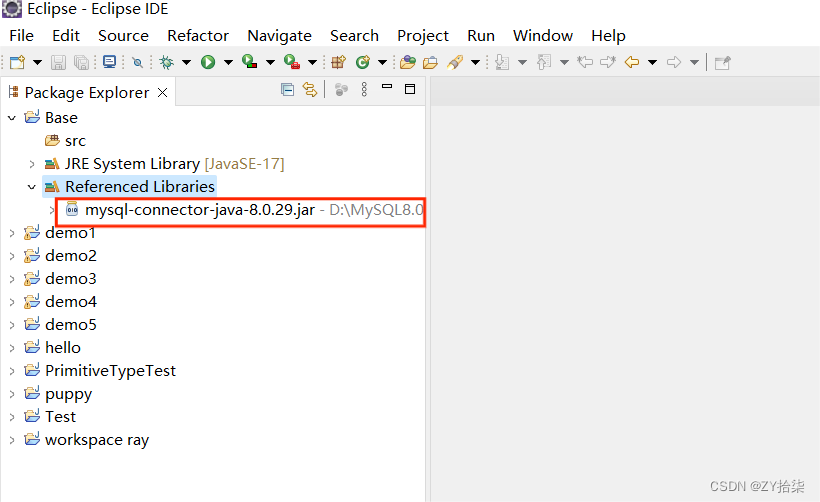
最后,创建数据库来验证以下(该部分参考了菜鸟教程Java部分MySQL的讲解和代码)
(1)打开自己的MySQL

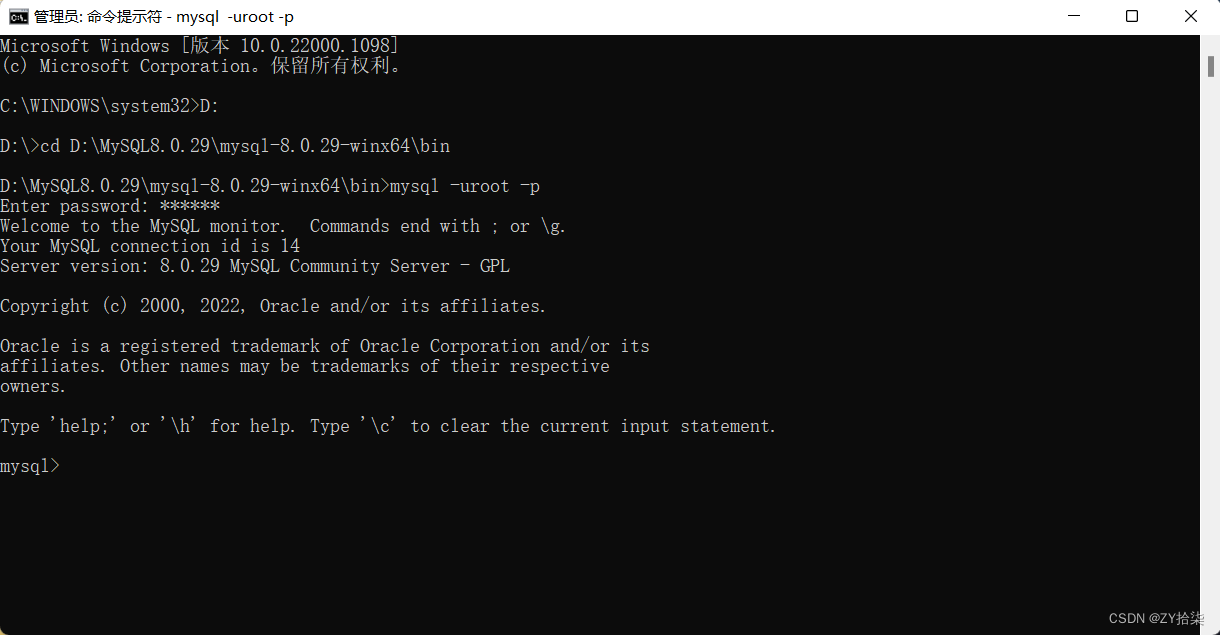
(2)在数据库中创建表
?| 1 2 3 4 5 6 7 8 | CREATE TABLE `websites` ( `id` int (11) NOT NULL AUTO_INCREMENT, ` name ` char (20) NOT NULL DEFAULT '' COMMENT '站点名称' , `url` varchar (255) NOT NULL DEFAULT '' , `alexa` int (11) NOT NULL DEFAULT '0' COMMENT 'Alexa 排名' , `country` char (10) NOT NULL DEFAULT '' COMMENT '国家' , PRIMARY KEY (`id`) ) ENGINE=InnoDB AUTO_INCREMENT=10 DEFAULT CHARSET=utf8; |
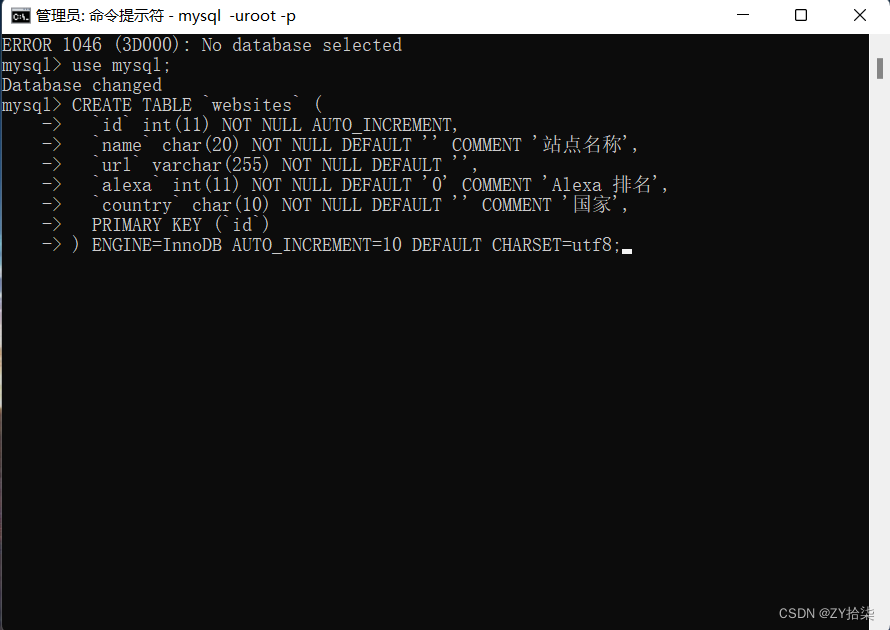
(3)向表中插入数据(忘记截图了)
?| 1 2 3 4 5 6 | INSERT INTO `websites` VALUES ( '1' , 'Google' , 'https://www.google.cm/' , '1' , 'USA' ), ( '2' , '淘宝' , 'https://www.taobao.com/' , '13' , 'CN' ), ( '3' , '菜鸟教程' , 'http://www.runoob.com' , '5892' , '' ), ( '4' , '微博' , 'http://weibo.com/' , '20' , 'CN' ), ( '5' , 'Facebook' , 'https://www.facebook.com/' , '3' , 'USA' ); |
(4)查看所创表结构和表的数据

(5)打开eclipse,在其中输入如下代码:
?| 1 2 3 4 5 6 7 8 9 10 11 12 13 14 15 16 17 18 19 20 21 22 23 24 25 26 27 28 29 30 31 32 33 34 35 36 37 38 39 40 41 42 43 44 45 46 47 48 49 50 51 52 53 54 55 56 57 58 59 60 61 62 63 64 65 66 67 68 69 70 71 72 73 | import java.sql.*; public class MySQLDemo { // MySQL 8.0 以下版本 - JDBC 驱动名及数据库 URL //static final String JDBC_DRIVER = "com.mysql.jdbc.Driver"; //static final String DB_URL = "jdbc:mysql://localhost:3306/RUNOOB"; // MySQL 8.0 以上版本 - JDBC 驱动名及数据库 URL static final String JDBC_DRIVER = "com.mysql.cj.jdbc.Driver" ; static final String DB_URL = "jdbc:mysql://localhost:3306/RUNOOB?useSSL=false&allowPublicKeyRetrieval=true&serverTimezone=UTC" ;//这里为自己表所在的数据库名称 // 数据库的用户名与密码,需要根据自己的设置 static final String USER = "root" ; static final String PASS = "000000" ; public static void main(String[] args) { Connection conn = null ; Statement stmt = null ; try { // 注册 JDBC 驱动 Class.forName(JDBC_DRIVER); // 打开链接 System.out.println( "连接数据库..." ); conn = DriverManager.getConnection(DB_URL,USER,PASS); // 执行查询 System.out.println( " 实例化Statement对象..." ); stmt = conn.createStatement(); String sql; sql = "SELECT id, name, url FROM websites" ; ResultSet rs = stmt.executeQuery(sql); // 展开结果集数据库 while (rs.next()){ // 通过字段检索 int id = rs.getInt( "id" ); String name = rs.getString( "name" ); String url = rs.getString( "url" ); // 输出数据 System.out.print( "ID: " + id); System.out.print( ", 站点名称: " + name); System.out.print( ", 站点 URL: " + url); System.out.print( " " ); } // 完成后关闭 rs.close(); stmt.close(); conn.close(); } catch (SQLException se){ // 处理 JDBC 错误 se.printStackTrace(); } catch (Exception e){ // 处理 Class.forName 错误 e.printStackTrace(); } finally { // 关闭资源 try { if (stmt!= null ) stmt.close(); } catch (SQLException se2){ } // 什么都不做 try { if (conn!= null ) conn.close(); } catch (SQLException se){ se.printStackTrace(); } } System.out.println( "Goodbye!" ); } } |
验证:成功实现eclipse与数据库的连接
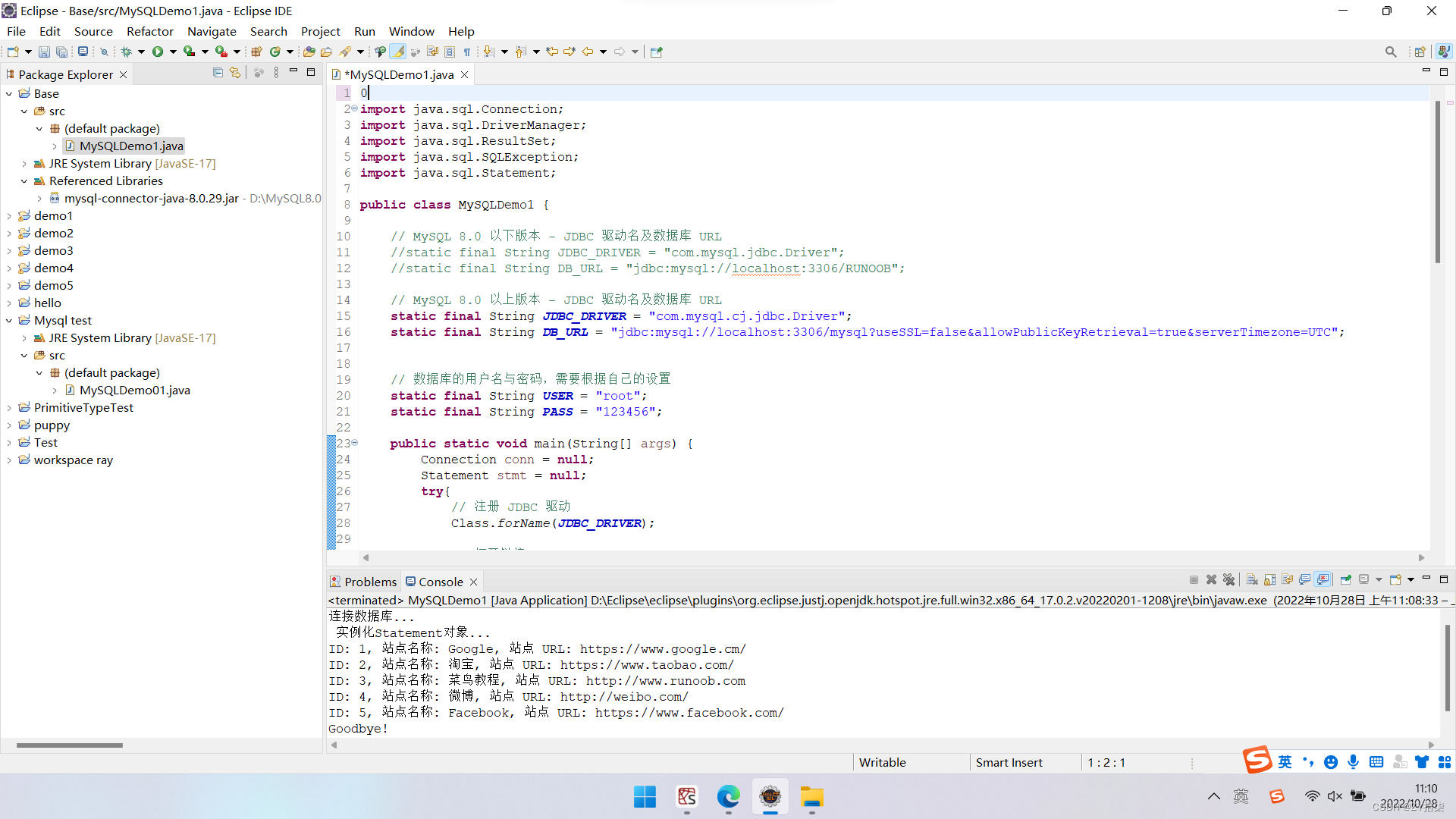
总结
到此这篇关于Eclipse与MySQL数据库的连接的文章就介绍到这了,更多相关Eclipse与MySQL数据库连接内容请搜索服务器之家以前的文章或继续浏览下面的相关文章希望大家以后多多支持服务器之家!
原文链接:https://blog.csdn.net/qq_61641779/article/details/127577135
1.本站遵循行业规范,任何转载的稿件都会明确标注作者和来源;2.本站的原创文章,请转载时务必注明文章作者和来源,不尊重原创的行为我们将追究责任;3.作者投稿可能会经我们编辑修改或补充。











